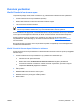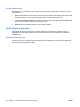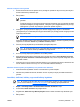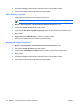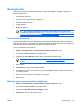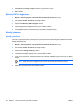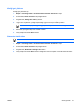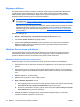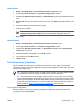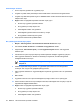ProtectTools (Select Models Only) - Windows Vista
5. Yeni parola ve Parolayı onayla kutularına yeni parolanızı yazın.
6. Son’u tıklatın.
Belirteç PIN’ini değiştirme
1. Başlat > Tüm Programlar > HP ProtectTools Güvenlik Yöneticisi’ni seçin.
2. Sol bölmede, Kimlik Yöneticisi seçeneğini tıklatın.
3. Sağ bölmede Belirteç PIN’ini değiştir’i tıklatın.
4. PIN’ini değiştirmek istediğiniz belirteci seçin ve İleri’yi tıklatın.
5. PIN değiştirme işlemini tamamlamak için ekrandaki yönergeleri izleyin.
Kimliği yönetme
Kimliği yedekleme
Veri kaybı veya kaza ile silinme olasılığına karşı, Kimlik Yöneticisi’ndeki kimliğinizi yedeklemeniz önerilir.
Kimliği yedeklemek için:
1. Başlat > Tüm Programlar > HP ProtectTools Güvenlik Yöneticisi’ni seçin.
2. Sol bölmede, Kimlik Yöneticisi seçeneğini tıklatın.
3. Sağ bölmede, Kimliği Yedekle’yi tıklatın.
4. Yedeklemek istediğiniz öğeleri seçin, ardından İleri’yi tıklatın.
5. "Aygıt Türü" sayfasında, yedeği depolamak için kullanmak istediğiniz aygıt türünü seçin ve İleri’yi
tıklatın.
Not Yedek dosya için seçtiğiniz aygıtın parola veya PIN kodunu bilmeniz gerekir.
6. Ekrandaki yönergeleri takip edin ve Son’u tıklatın.
50 Bölüm 6 HP ProtectTools için Kimlik Yöneticisi TRWW